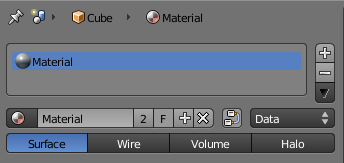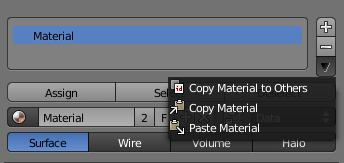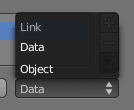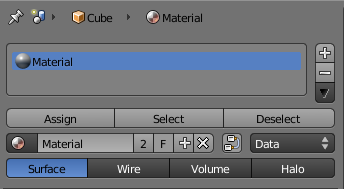Doc:JA/2.6/Manual/Materials/Options
Materials
Mode: All Modes
Panel: Shading/Material Context → Material
マテリアルは、シェーディング/マテリアル·コンテキストの、マテリアルパネル内で、オブジェクトやオブジェクトのデータにリンクさせることができます。 この場所では、マテリアルをどのようにオブジェクト、メッシュ、などにリンクするのかを管理でき、そしてパネルの残りの部分では、編集のためのマテリアルを有効化することができます。
Context
マテリアルメニューの上部にあるアイコンのリストは、マテリアルが編集されるときのコンテキストを説明するものです。 上記の例では、 Material というマテリアルが Cube というオブジェクトにリンクされ、キューブは Sceneというシーンにリンクされています。
左側のピン留め記号のオンとオフを切り替えることで、選択しているマテリアルだけを表示したり、状況に従うように、Blenderに指示することができます。
マテリアルスロット
マテリアルがリンクされるか、または作成されると、1つまたは複数のマテリアルスロットが作成され、さらにオプションが利用できるようになります:
- + sign
-
- 新しくマテリアルスロットを追加したり、または選択したものをコピーする
- - sign
-
- 選択しているマテリアルスロットを削除する。
- Down arrow
-
- 選択しているマテリアルスロットをコピーして貼り付ける
Multiple materials
メッシュは、複数のマテリアルを持って扱うことができます。 Multiple Materials のページで詳述するように、マテリアルは、土台となるそれぞれの面の上にマッピングすることができます。 エディットモードでは、以下のツールが表示されます:
- Assign
- 選択しているマテリアルスロットにあるマテリアルを、選択している頂点に割り当てる
- Select
- 選択しているマテリアルスロットに割り当てられている頂点を選択状態にする
- Deselect
- 選択ししているマテリアルスロットに割り当てられている頂点の選択を解除する
マテリアルの命名とリンク
- マテリアルの名前欄
- このフィールドをクリックして、マテリアルの名前を変更する
- Number of users (number field)
- マテリアルを使用するオブジェクトまたはオブジェクトデータの数。 このマテリアルは、さまざまなオブジェクト間でリンクされており、編集すると、それらすべてで横断的に更新されます。 この番号をクリックすると、 '単一のユーザー·コピー'を生成し、マテリアルを複製して、それに併せてアクティブなオブジェクト/オブジェクトデータのみにリンクします。
- F (Fake user)
- マテリアルの '偽ユーザー'を仕立てて、実際の使用主がない場合でも、マテリアルのデータブロックを.blendファイルに保存したままにします。
- プラス記号
- 新規にマテリアルを追加します。
- X sign
- このマテリアルへのリンクを削除します。
- Nodes
- このマテリアルの指定を、 Material/Ramps/Shaders の設定からではなく、マテリアルノードのnoodleで行うようにします。
- Datablock links
- リンクのポップアップメニューには2つの選択肢があります。データとオブジェクトです。 これら二つのメニューの選択肢は、マテリアルを、オブジェクトまたはデータ、 (このケースでは) メッシュ (or curve, nurbs, etc.)にリンクさせるかどうかを決定します。 Data のメニュー項目では、オブジェクトのデータブロックにリンクされているメッシュのデータブロックを、このマテリアルにリンクさせるのかを決定します。 Object のメニュー項目では、マテリアルをリンクするオブジェクトのデータブロックを直接決定します。
- これはもちろん重要です。 たとえば、異なるオブジェクトが同じメッシュのデータブロックを共有することがあります。 このデータブロックがオブジェクトの形状を定義するので、編集モードでのあらゆる変更はこれらのオブジェクトすべてに反映されます。 そのうえ、そのメッシュのデータブロックにリンクされているあらゆるものが、そのメッシュを共有しているすべてのオブジェクトで共有されます。 なので、マテリアルがメッシュにリンクされている場合、すべてのオブジェクトがそれを共有することになります。
- 一方、マテリアルが、オブジェクトのデータブロックに直接リンクされている場合、同じメッシュを共有していても、オブジェクトは異なるマテリアルを持つことができます。 短い説明: オブジェクトに接続されている場合、異なる材料を使用して、同じobDataの複数のインスタンスを持つことができます。 メッシュデータにリンクされている場合、できません。
Material type
これらのトグルは、このマテリアルをレンダリングパイプラインにフィットさせ、そしてどのような様相のマテリアルをレンダリングするのか、といったことをBlenderに指示します。
- Surface
- オブジェクトをサーフェスとしてレンダリングする
- Wire
- 面のエッジを線として描画する (レイトレーシングではサポートされません)
- Volume
- オブジェクトを volumeとしてレンダリングします。 Volumes参照
- Halo
- オブジェクトを後光の粒子としてレンダリングします。 Halos参照
Material Properties Overview
マテリアルプロパティの各セクションの使用方法については、次のセクションで詳述されています。
Surface and Wire materials
サーフェスのマテリアルタイプは、最も一般的なマテリアルです。 これらは、定義表面を持つオブジェクトを表します。
Wire マテリアルは、単にオブジェクトのすべてのエッジを棒に変えて、レンダリングに反映できるようにします。 ただし、シェーディングオプションはサーフェスマテリアルと同じものを使用します。
プレビュー
ここのプレビューは、いくつかのオブジェクトの内の1つにマップされた現在のマテリアルです。
- Flat Plane
- Sphere
- Cube
- Monkey
- Strands
- Large Sphere with Sky
Diffuse
- 散乱シェーディングは、光が表面にあたって、非常に広い角度に跳ね返るところをシミュレートします。 ディフューズシェーディングの色を設定したり、拡散の計算にどのモデルを使用するかを設定できます。
Specular
- スペキュラは、多くの場合、鋭い、明るい点光源の反射をシミュレートします。 スペキュラシェーディングの色を設定したり、鏡面反射の計算にどのモデルを使用するかを設定することもできます。
Shading
- Emit
-
- 余分な照明を追加して、マテリアルが光っているかのようにします。
- Ambient
-
- マテリアルが受け取るグローバル環境光を設定します。
- Translucency
-
- 後ろ側に透けるシェーディングの量。 葉や紙のように、薄いオブジェクトをシミュレートするために使用します。
- Shadeless
-
- これは、任意のシェーディングの計算を無効にし、色の情報だけを表示させます。 これは、 本質的には "surface shader"を作ります
- Tangent Shading
-
- シェーディングに法線の代わりにマテリアルの接線ベクトルを使用します — 異方性シェーディング効果のために (例えば、柔らかい毛ブラシや金属)。 このシェーディングは2.42で導入されました。また、メニュー内のストランドのレンダリングの設定については、さらに下のパーティクルシステムのメニューを参照してください。
- Cubic Interpolation
-
- ディフューズ値に対してキュービック補間を使用し、明るい領域と暗い領域の間の変わり目をスムーズにします
Transparency
オプションを設定すると、光がオブジェクトを通過できるようになる
Mirror
ここでは、反射のあるマテリアルのためのオプションを設定できます。
Subsurface Scattering
サブサーフェススキャタリングは、半透明のオブジェクトに光が入射し、周りにはね返り、その後異なる場所に出てくるところをシミュレートします。 例としては、ろうそく、人間の皮膚、チーズ、など。
Strand
毛皮や髪のマテリアルをレンダリングする際にこれらの設定が使用されます
オプション
- Traceable
-
- マテリアルを、レイトレーシング計算できるようにし、反射と屈折を可能にします。
- Full Oversampling
- マテリアルが、アンチエイリアシングのサンプルすべてにおいて、シェーディングとテクスチャをフルにレンダリングするよう強制します。
- Sky
-
- マテリアルをアルファなしでレンダリングし、背景を空と置き換える
- Use Mist
- このマテリアルにミストを使用します。
- Invert Z Depth
-
- マテリアルの表面を、反転したZバッファを使ってレンダリングします。
- Z Offset
-
- Invert Z Depthを使用している場合、これがzの値の人為的なオフセットになります。
- Light Group
-
- 特定の照明グループに対して、マテリアルの照明計算を制限する
- Exclusive
-
- マテリアルが照明グループを排他的に使用します
- Face Textures
-
- オブジェクトのベースカラーを、画像テクスチャが割り当てられた面が持つ色で置き換えます。
- Face Textures Alpha
- オブジェクトのベース·アルファ値を、画像のテクスチャが割り当てられた面が持つアルファで置き換えます。
- Vertex Color Paint
-
- 頂点カラーを使用してオブジェクトのベースカラーを置き換えます。
- Vertex Color Light
-
- 頂点カラーを、付加的な照明として追加します。
- Object Color
- オブジェクトごとの色で結果を調節する。
Shadow
- Receive
-
- 他のオブジェクトからかかる影を、マテリアルが受けられるようにする
- Receive Transparent
-
- 他の透明なオブジェクトからかかる透明な影を、マテリアルが受けられるようにします。
- Cast Only
-
- マテリアルを持つオブジェクトにだけ影を落とすようにし、レンダリングには表示されないようにします。
- Casting Alpha
-
- 影のかかるアルファを設定します。 不規則な、深いシャドウのバッファリングに使用されます。
- Shadows Only
-
- マテリアルのアルファ値と同様に影をレンダリングし、影の部分を除いて、マテリアルを透過的にします。
- Shadow Only Type
- Shadows Only が有効になっているときに使用される影のタイプを設定する
- Shadow and Distance
- Shadow Only
- Shadows and Shading
- Cast Buffer Shadow
-
- バッファランプからマテリアルに影がかかるようにできます。
- Buffer Bias
-
- シャドウバッファを乗算する係数。
- Auto Ray Bias
-
- 滑らかな法線を持つ表面でのレイトレースシャドウのエラーを防止する
- Ray Bias
-
- 影の境界における、明暗境界線の歪みを防ぐための、レイトレーシングのバイアス値。
- Cast Approximate
-
- Approximate Ambient Occlusionを使用するときに、マテリアルに影を落とすようにする
Volume Material
Volume materials は、雲や煙のように、小さな粒子からなるものの体積を表すものです。 それらは標準的な材料とは非常に異なるものですが、 Volume Pageで詳述しています 。
Halo Material
Halo materials は、オブジェクトの各点を、光るドットとして描画します。 これはパーティクルエフェクトやレンズフレアをシミュレートするときに役立つマテリアルです。 Halo Pageに詳しく説明されています 。